Il y a environ 14 millions (nombre non scientifiquement exact) de raisons pour lesquelles une photo de groupe ne va pas. Les gens clignent des yeux, éternuent, regardent dans la mauvaise direction ou sont distraits de quelque manière que ce soit et le coup potentiellement parfait est alors ruiné. Heureusement pour tout utilisateur de Windows, un logiciel est disponible avec des outils pour vous aider à assembler des morceaux de photos différentes en une seule photo sans problème.
Ce dont vous aurez besoin:
- Galerie de photos Windows Live
- Beaucoup de photos - vous voudrez prendre la même photo plusieurs fois pour que la photo presque parfaite devienne une réalité.

Étape 1: Ouvrez le menu Démarrer et tapez Windows Live Photo Gallery dans le volet de recherche. Sélectionnez le programme dans la liste qui apparaît.

Étape 2: La galerie de photos affichera tout le contenu de votre bibliothèque Photos et vidéos (par défaut, de toute façon). Sélectionnez les photos que vous souhaitez utiliser pour le collage dans le volet à droite (cochez simplement la case correspondant à chaque photo qui vous intéresse).

Étape 3: Accédez à l'onglet Créer et sélectionnez Fusible Photo.

Étape 4: Sélectionnez une zone de la photo que vous souhaitez modifier. Le logiciel essaiera de rechercher des sections similaires dans d'autres photos et les proposera comme choix pour remplacer la zone sélectionnée. C'est pourquoi vous voudrez avoir plusieurs éditions du même moment.

Étape 5: Cliquez sur le bouton Enregistrer en haut à gauche pour enregistrer la photo parfaite.
Répétez l'étape 4 autant de fois que nécessaire pour supprimer toutes les taches de vos photos de groupe. Plus vous avez de photos d'un moment particulier (au moins cinq si vous pouvez les gérer), plus il sera facile de générer une meilleure image.
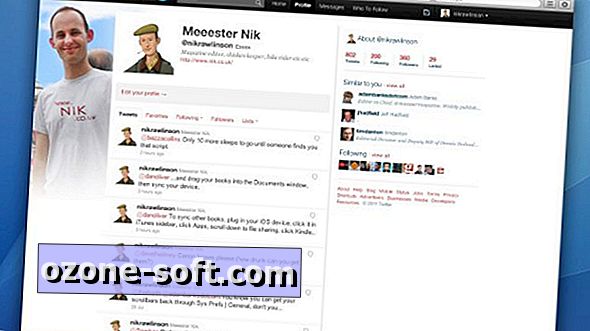












Laissez Vos Commentaires